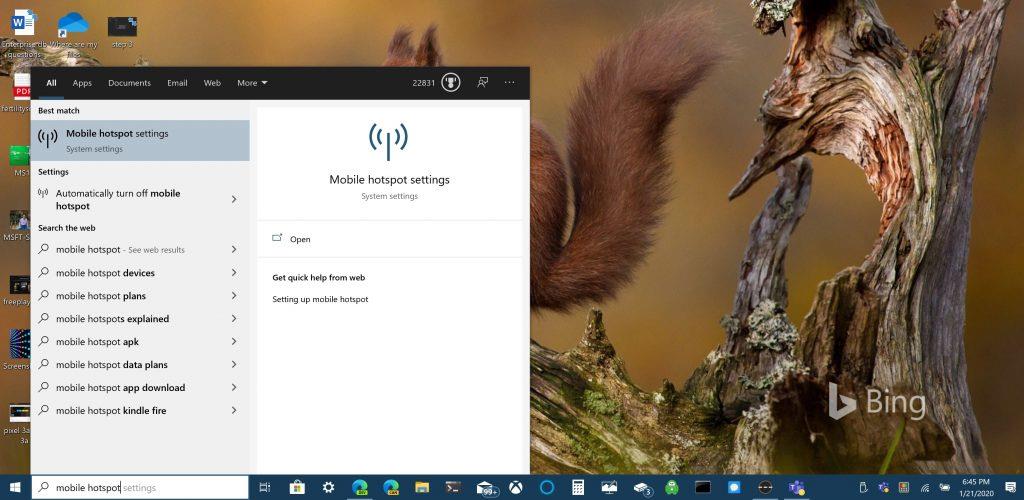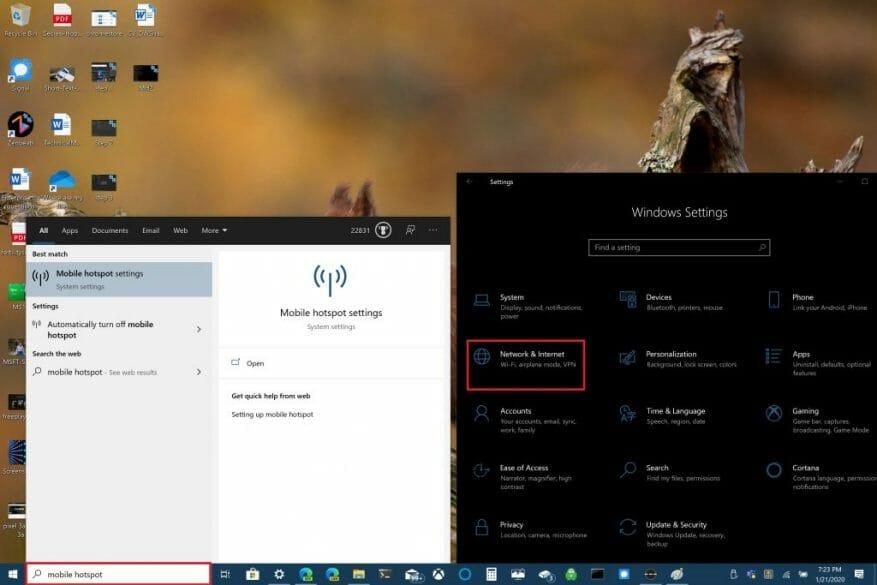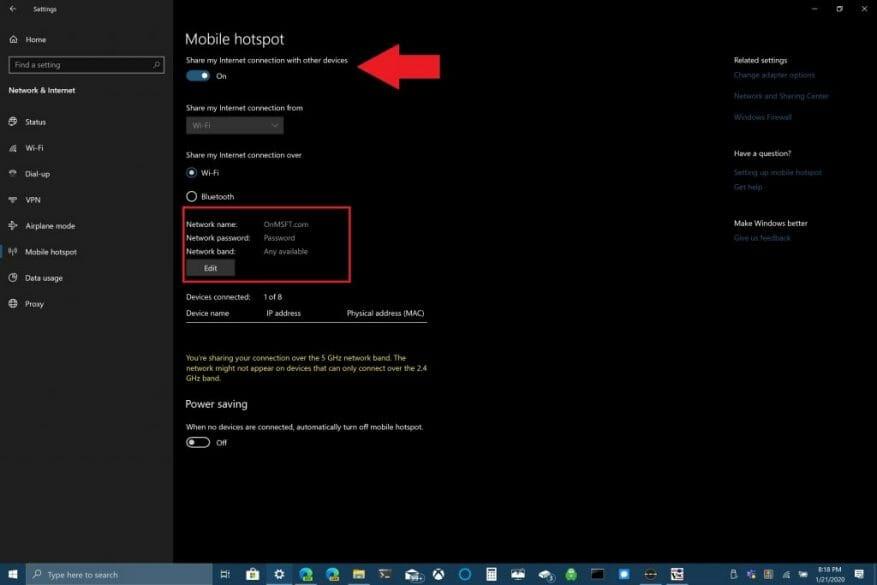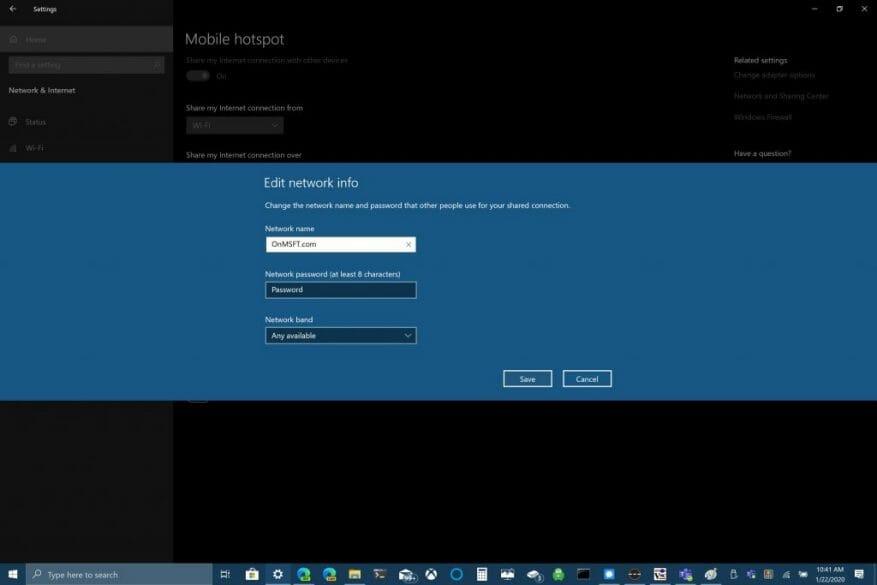Om du nyligen har köpt eller skaffat en ny Windows 10-dator kanske du inte vet att du kan dela din internetanslutning med andra enheter. Windows 10 gör det enkelt att dela din internetanslutning med andra enheter, oavsett om de kör Windows 10 eller inte. Om du däremot behöver dela en internetanslutning till din dator från din iOS- eller Android-enhet, kolla in den här guiden.
Här är vad du behöver göra för att dela din internetanslutning med Windows 10.
För att komma igång måste du hitta inställningarna för mobil hotspot på din Windows 10-dator. Gå till ”Nätverk & Internet” under inställningar, eller använd sökrutan i Windows 10 för att söka efter ”mobil hotspot.”
Väl där kan du välja att dela din internetanslutning via Wi-Fi eller Bluetooth. Observera att att dela din internetanslutning via Bluetooth kanske inte är det bästa alternativet. Bluetooth används för att ansluta enheter på kort räckvidd medan Wi-Fi är idealiskt för höghastighetsanslutning till internet. Dessutom ger Wi-Fi dig möjligheten att dela din anslutning med fler enheter.
För det här exemplet kommer jag att visa dig hur du delar din Windows 10-dator som en mobil hotspot med din Wi-Fi-anslutning. Växla ”Dela min anslutning med andra enheter” högst upp på sidan. Nedan väljer du det alternativ som du vill dela din anslutning via Wi-Fi. Det viktigaste du behöver göra är att ställa in ett nätverksnamn, nätverkslösenord och nätverksband (2,4 GHz, 5 GHz eller något tillgängligt) för din mobila hotspot.
När du har konfigurerat nätverksnamnet, lösenordet och bandet måste du slutföra Wi-Fi-anslutningen på den andra enheten. På den andra enheten, gå till Wi-Fi-inställningarna, hitta och välj ditt nätverksnamn och nätverkslösenord för att ansluta till den mobila hotspoten.
Du kan använda Bluetooth, men Wi-Fi är ett bättre val om du vill få den snabbaste internetanslutningshastigheten som möjligt.En bonus för att använda Bluetooth är att Bluetooth inte använder lika mycket ström som Wi-Fi gör, så Bluetooth är ett bättre alternativ om du inte är ansluten till ett uttag; Bluetooth kommer inte att tömma datorns batteri lika snabbt som Wi-Fi.
Allt beror på vad du använder när du använder din Windows 10-dator som en mobil hotspot. Vi har allt du behöver veta om Bluetooth på Windows 10 här. Delar du din Windows 10-dators internetanslutning med andra enheter? Låt oss veta i kommentarerna.
FAQ
Hur kan jag göra min dator mer tillgänglig för användare?
Att ställa in din dator för att göra den mer tillgänglig tar bara några få steg. De flesta lättåtkomstalternativen är tillgängliga i Inställningar. Välj Start-knappen och välj sedan Inställningar > Lättåtkomst. Vanligt använda alternativ är också tillgängliga från inloggningsskärmen. Välj lättåtkomstknappen i det nedre högra hörnet för att se dem.
Hur öppnar jag ett program på min dator?
För att öppna något av dina program eller program på datorn måste du använda Start-menyn. Klicka bara på Start-knappen i det nedre vänstra hörnet av din skärm, så visas ett fönster med alla dina appar, spel och program installerade på datorn. Välj vilken app du vill och öppna den.
Vad är några tips för att använda Windows 10?
I det här inlägget kommer jag att dela med mig av några grundläggande tips för att använda Windows 10. Läs: Så här ställer du in och konfigurerar en ny Windows 10-dator. Du bör alltid se till att din bärbara dators batteri laddas ordentligt så att du inte får slut på ström vid fel tidpunkt. Om du använder ett skrivbord, se till att du använder en batteribackup också.
Hur kan jag göra min dator lättare att använda?
Gör din dator enklare att använda. Att ställa in din dator för att göra den mer tillgänglig tar bara några få steg. De flesta lättåtkomstalternativen är tillgängliga i Inställningar. Välj Start-knappen och välj sedan Inställningar > Lättåtkomst. Vanligt använda alternativ är också tillgängliga från inloggningsskärmen.
Hur gör jag det lättare att se datorn?
För information om andra inställningar, se Få den bästa skärmen på din bildskärm. Öppna sidan Gör datorn lättare att se genom att klicka på Start-knappen , klicka på Kontrollpanelen, klicka på Ease of Access, klicka på Ease of Access Center och sedan klicka på Gör datorn lättare att se. Välj de alternativ du vill använda:
Hur gör man allt större på din datorskärm?
Den första metoden är att göra allt större på din datorskärm för att se datorskärmen tydligt. Här är handledningen för att justera storleken på allt på din datorskärm. Steg 1: Tryck på fönsterikonen på tangentbordet och välj funktionen Inställningar. Steg 2: Välj Ease of Access i fönstret Inställningar.
Hur kan jag göra min dator snabbare?
Men ofta kräver en snabbare dator inte bara att ha ledigt utrymme på disken, utan också att det utrymmet används effektivt. Med hur filer lagras på din hårddisk, är de inte snyggt staplade bredvid varandra som du kan förvänta dig.
Hur kan jag göra min webbplats mer tillgänglig?
De flesta webbläsare erbjuder också sina egna inbyggda tillgänglighetsfunktioner. Du hittar vanligtvis dessa alternativ i din webbläsares inställningar. Innan du justerar dessa inställningar kan du försöka zooma istället. Zoomning är ett enkelt sätt att göra webbsidor lättare att läsa, och det fungerar på samma sätt i de flesta webbläsare.
Hur gör man Windows 10 mer tillgängligt?
Inom tangentbordet finns fyra miniverktyg som hjälper till med Windows 10-tillgänglighet: Sticky tangenter låter dig hålla en tangent i taget istället för flera tangenter för kortkommandon som CTRL+ALT+DELETE. Den är idealisk för alla som har svårt att behålla fingerfärdighet under lång tid.
Hur aktiverar jag tillgänglighetsfunktioner på min dator?
De flesta datorer och mobila enheter har inbyggda tillgänglighetsfunktioner, även om de vanligtvis måste slås på innan du kan använda dem. Låt oss ta en titt på hur du hittar dessa funktioner för din enhet.I Windows, öppna appen Inställningar (eller Kontrollpanelen i Windows 8 och tidigare), klicka sedan på Ease of Access.
Hur vet jag vilka program som körs på min dator?
I fönstret som kommer upp, skriv ”msconfig” i fältet Öppna och klicka på ”Ok”. Detta kommer att ta fram applikationen Systemkonfiguration. Klicka på fliken som säger ”Startup” och det kommer att ta upp en lista över alla program som laddas ovanpå Windows.